Ponieważ system Windows 8 jest zoptymalizowany zarówno na komputery PC, jak itablety, niektóre funkcje wydają się bardziej zorientowane na PC, podczas gdy inne wydają się bardziej przydatne dla tabletów. Wczoraj przedstawiliśmy samouczek, w jaki sposób uniemożliwić użytkownikom zmianę obrazu ekranu blokady w systemie Windows 8. Poza ikonami zegara, daty, godziny i baterii ekran blokady systemu Windows 8 umożliwia również użytkownikom wyświetlanie powiadomień aplikacji dla różnych aplikacji , takie jak Wiadomości, Kalendarz, Ludzie itp. Jeśli masz nową wiadomość lub przypomnienie w kalendarzu, ekran blokady wyświetli powiadomienie na ekranie blokady przypominające o sprawdzeniu nowego wydarzenia. Możesz włączać i wyłączać powiadomienia aplikacji na karcie Powiadomienia w Ustawieniach komputera. Te ustawienia są jednak specyficzne tylko dla konta użytkownika, a jeśli wyłączysz powiadomienia z konta, inni użytkownicy komputerów będą mogli nadal sprawdzać powiadomienia aplikacji na ekranie blokady po zalogowaniu się do systemu Windows 8. Jeśli chcesz wyłączyć powiadomienia na ekranie blokady dla wszystkim użytkownikom, możesz to zrobić za pomocą Edytora lokalnych zasad grupy systemu Windows 8. W tym poście pokażemy, jak wyłączyć powiadomienia na ekranie blokady dla wszystkich użytkowników urządzenia z systemem Windows 8.
Na początek upewnij się, że zalogowałeś się do systemu Windows jako Administrator lub że masz wymagane uprawnienia administracyjne, aby zmienić ustawienia lokalnych zasad grupy. Najpierw przejdź do ekranu startowego, wpisz gpedit.msc, wybierz Aplikacje z prawego paska bocznego, a następnie kliknij gpedit.msc w głównym oknie.

Otworzy się Edytor lokalnych zasad grupy. Teraz przejdź do następującej lokalizacji.
Konfiguracja komputera / Szablony administracyjne / System / Logowanie
W oknie głównym poszukaj Wyłącz powiadomienia aplikacji na ekranie blokady ustawienie zasad, kliknij je prawym przyciskiem myszy i wybierz Edytuj z menu kontekstowego, aby zmienić ustawienie zasad.
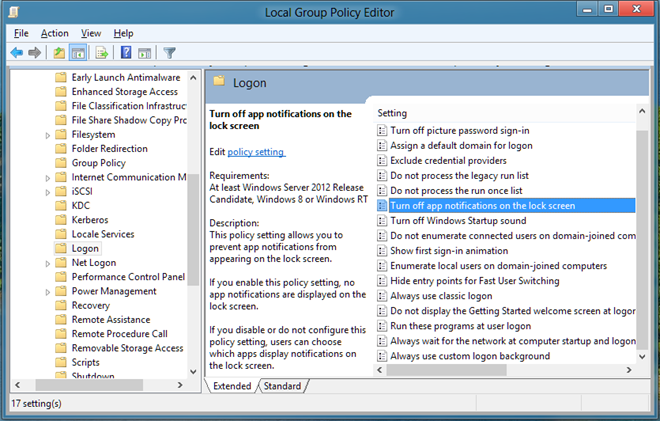
Otworzy się osobne okno, z którego możeszmoże dostosować domyślne ustawienie zasad. U góry dostępne są opcje Nieskonfigurowane, Włączone i Wyłączone. Wybranie każdego ustawienia pozwoli ci przeczytać jego efekt w sekcji Pomoc. Aby wyłączyć powiadomienia aplikacji na ekranie blokady, wystarczy wybrać Włączone z listy i kliknij OK.

Po zakończeniu należy wprowadzić zmiany w ustawieniach zasad grupy. Aby to zrobić, zamknij Edytor lokalnych zasad grupy i otwórz okno dialogowe Uruchom. Wpisz polecenie „gpupdate / force„I kliknij OK.
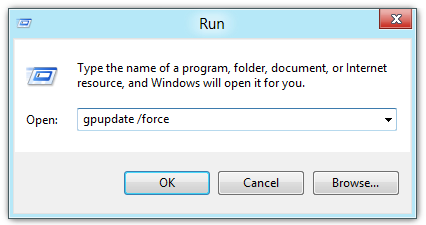
Ustawienia zasad zostaną zmienione, a powiadomienia na ekranie blokady zostaną wyłączone dla wszystkich użytkowników.












Komentarze